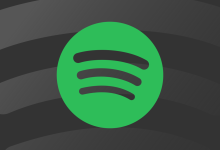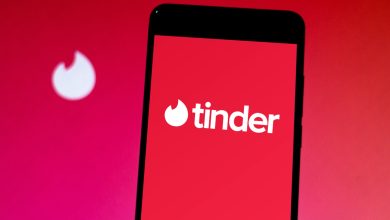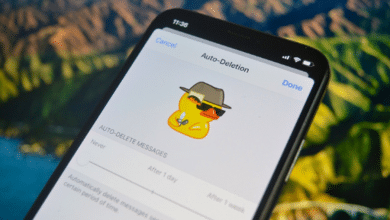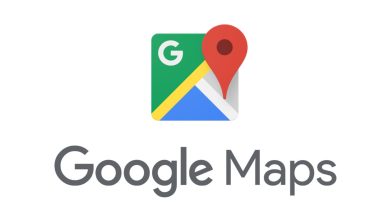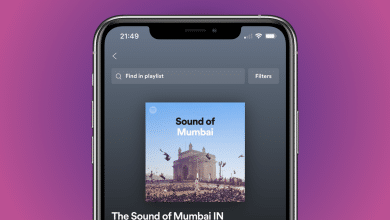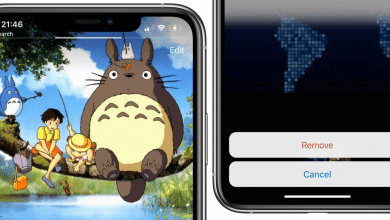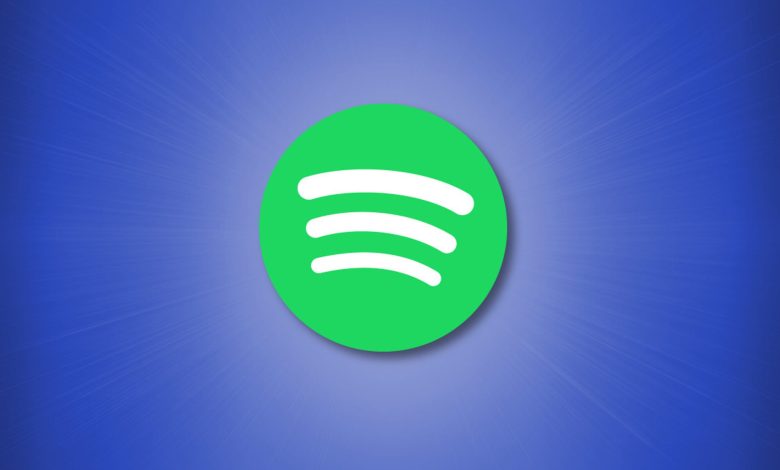
Vous souhaitez isoler votre compte Spotify de votre compte Facebook pour que chaque compte fonctionne indépendamment ? Si tel est le cas, il est facile de dissocier Spotify de Facebook et nous vous montrerons comment procéder.
Une fois que vous avez déconnecté Spotify de Facebook, vous pouvez vous connecter à votre compte Spotify sans avoir à utiliser l’option de connexion Facebook. Garder vos comptes indépendants comme cela signifie que vous pouvez continuer à utiliser Spotify même lorsque Facebook tombe en panne. Pour effectuer cette procédure, vous devrez d’abord créer un mot de passe pour votre compte Spotify, puis dissocier Spotify de votre compte Facebook.
EN RELATION: Comment empêcher Spotify de publier sur Facebook (et d’autres paramètres de confidentialité)
Contenu
Étape 1 : Créez un mot de passe pour votre compte Spotify
Si vous vous connectez à Spotify en utilisant votre compte Facebook, vous devrez d’abord créer un nouveau mot de passe pour votre compte Spotify avant de dissocier votre compte.
Pour ce faire, consultez notre guide de réinitialisation de votre mot de passe Spotify et effectuez le processus de réinitialisation. Cela vous donnera un mot de passe que vous pourrez utiliser pour vous connecter à Spotify, indépendamment de Facebook.
EN RELATION: Comment modifier ou réinitialiser votre mot de passe Spotify
Étape 2 : Dissocier Spotify de Facebook
Maintenant que vous pouvez vous connecter à Spotify sans dépendre de Facebook, vous pouvez procéder à la suppression de votre compte Spotify de votre compte Facebook.
Pour ce faire, ouvrez d’abord un navigateur Web sur votre ordinateur Windows, Mac, Linux ou Chromebook et accédez au site Facebook. Connectez-vous à votre compte sur le site.
Sur le site Facebook, dans le coin supérieur droit, cliquez sur l’icône flèche vers le bas.
Dans le menu de l’icône représentant une flèche vers le bas, sélectionnez « Paramètres et confidentialité ».
Dans le menu « Paramètres et confidentialité », cliquez sur « Paramètres ».
Vous arriverez à une page « Paramètres généraux du compte ». Ici, dans la barre latérale gauche, cliquez sur « Applications et sites Web ».
Dans la section « Applications et sites Web » à droite, vous verrez une liste d’applications connectées à votre compte Facebook. Ici, recherchez « Spotify », puis cliquez sur « Supprimer » à côté.
Vous verrez une fenêtre « Supprimer Spotify ». Dans le coin inférieur droit de cette fenêtre, cliquez sur « Supprimer ».
Et c’est tout. Vous avez déconnecté avec succès Spotify de votre compte Facebook. Vous pouvez désormais utiliser ce site de streaming musical sans même dépendre de Facebook.
Pendant que vous y êtes, vous souhaiterez peut-être révoquer les autorisations d’applications tierces de votre compte Spotify.
EN RELATION: Comment révoquer les autorisations d’applications tierces de Spotify